xshell安装与配置,Xftp
Posted Dontla
tags:
篇首语:本文由小常识网(cha138.com)小编为大家整理,主要介绍了xshell安装与配置,Xftp相关的知识,希望对你有一定的参考价值。
Xshell 5 介绍:Xshell是一个功能强大的终端模拟器,支持SSH,SFTP、TELNET、远程登录命令连接。
Xftp 5 介绍:Xftp是一个灵活和轻量级SFTP / FTP客户端用户需要安全地通过网络传输文件。它提供了强大的功能,如直接编辑多个窗格,文件夹同步,他们支持,服务器到服务器转移和第三方编辑器集成。
简单的说:Xshell让本地和服务器之间产生连接,Xftp让本地和服务器之间进行文件交换(上传和下载).
下载链接:https://www.netsarang.com/en/free-for-home-school/
下载后安装,安装简单
打开,依次点击并填入
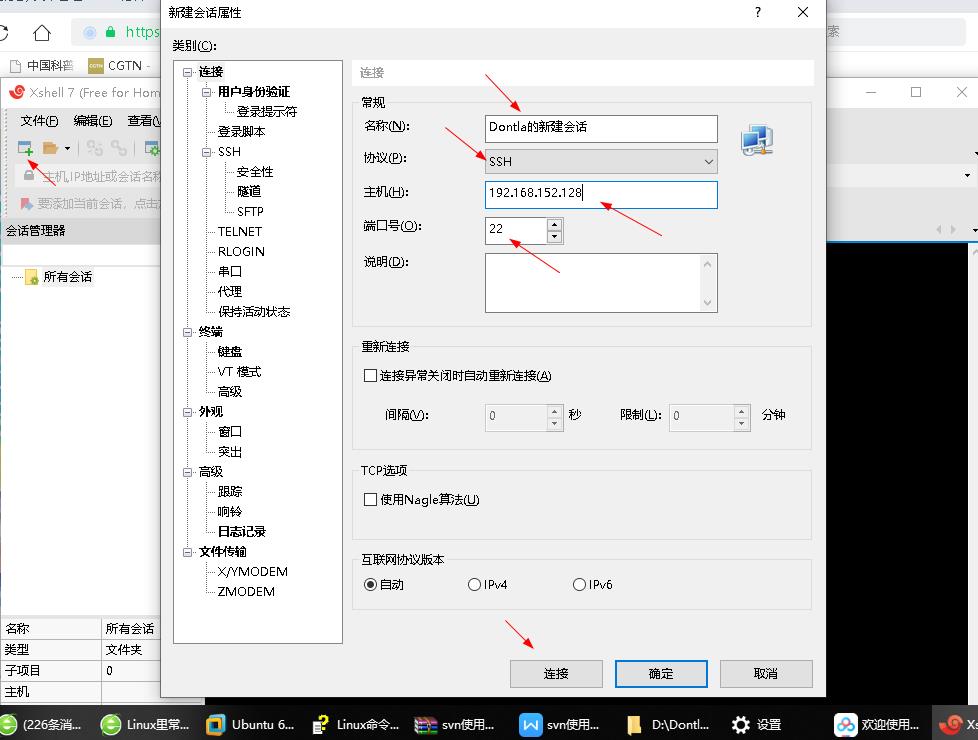
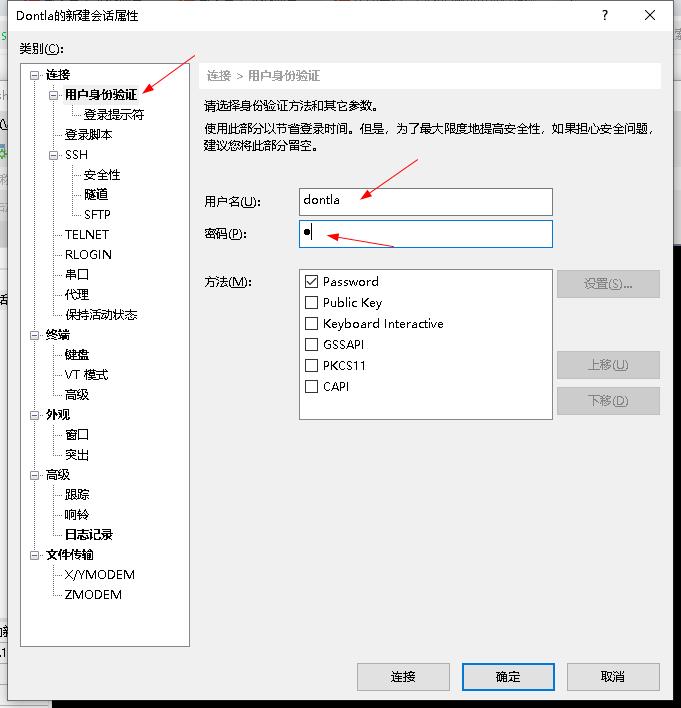
提示不能连接
要在ubuntu上安装ssh:
参考文章:xshell能ping通虚拟机,但是不能连接虚拟机
xshell能ping通虚拟机,但是不能连接虚拟机
没有安装openssh-server
1.安装ssh;(请确保有网络,可ping www.baidu.com确认)
sudo apt-get install openssh-server
2.重启ssh服务;
sudo service ssh restart
3.查看启动情况;
ps -e |grep ssh
关闭防火墙
1.查看防火墙是否关闭
sudo ufw status
2.关闭防火墙
sudo ufw disable
3.启动22端口
sudo ufw allow 22
装好就可以连接了
用户名密码那儿还是搞不懂是随便填的还是干啥的,第一次连接成功前会弹出,后面就再也没弹出了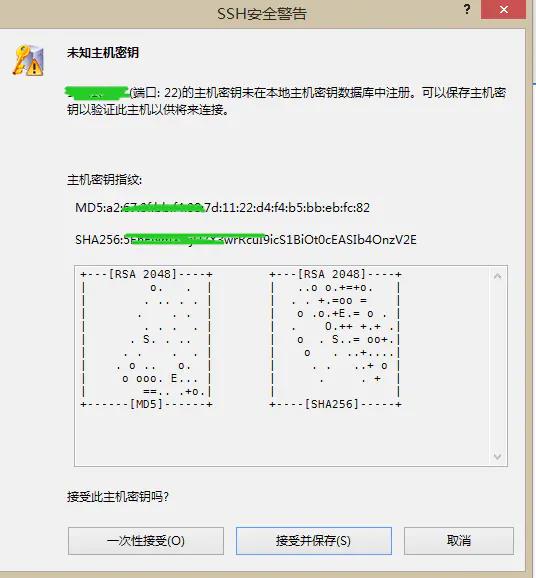
算了不管了,连上就行
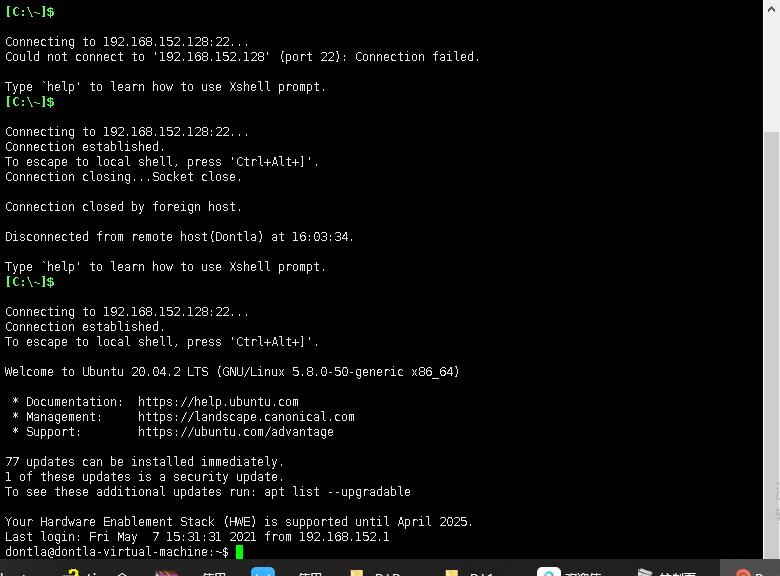
xftp的安装教程:Xftp的下载和安装教程(图文教程)
我下的xshell好像就是跟xftp的复合版
点这里:
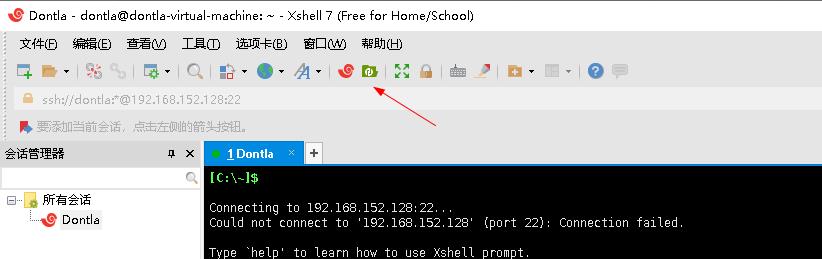
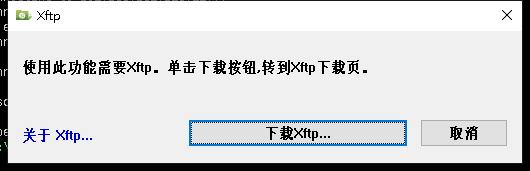
点击下载xftp,跳转到这里来了,还是得下载啊
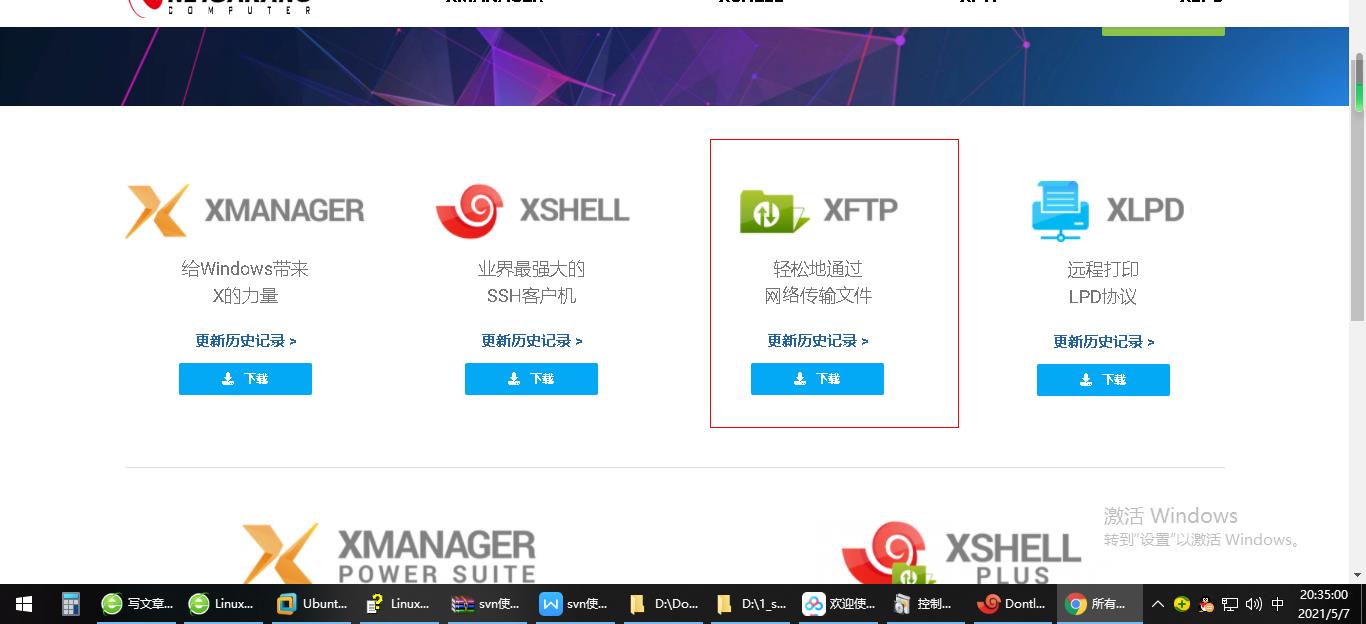
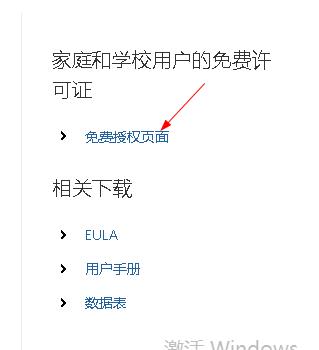
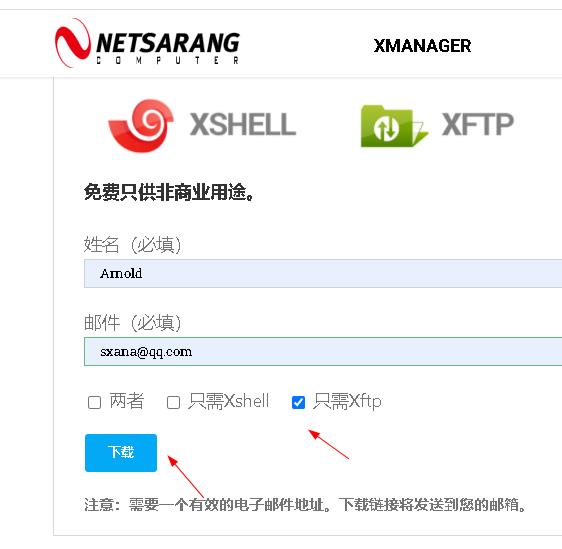
然后下载安装好,点击刚才那个地方,就能直接连接并传输文件了
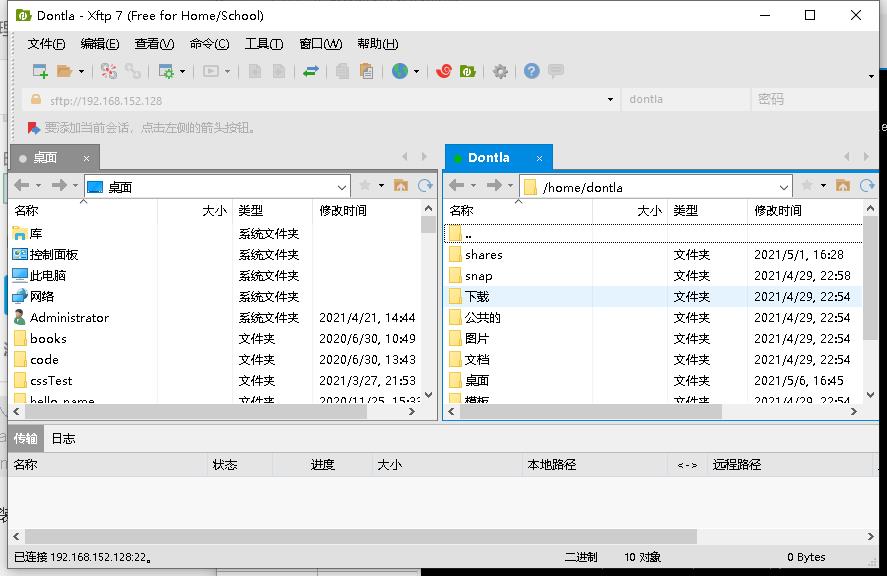
以上是关于xshell安装与配置,Xftp的主要内容,如果未能解决你的问题,请参考以下文章
Ubuntu 16.04使用Wine安装Xshell 4和Xftp 4